Comment couper des parties du clip vidéo qui sont exempts de personne ?
Par Pierre Dubois • 2025-06-30 15:22:08 • Solutions éprouvées
Essayez Wondershare UniConverter gratuitement maintenant !
Plus de 3 591 664 personnes l'ont téléchargé pour essayer les fonctionnalités avancées.
Le découpage d'une vidéo est presque une nécessité dans le montage vidéo. Vous pouvez, par exemple, supprimer les objets indésirables, découper les sections floues ou couper les parties silencieuses ou bruyantes de la vidéo. Le découpage vous permet également de réorganiser les clips avant de les fusionner. Mais cela peut être long et difficile dans un scénario typique. C'est pourquoi un éditeur vidéo doté de la fonction de découpe intelligente vous sera utile. De tels programmes utilisent une technologie avec IA pour sélectionner et découper automatiquement des sections de vidéo sans aucune intervention humaine. Ce guide vous apprend donc comment découper les clips exempts de personne d'une vidéo rapidement et facilement.
1ère Partie. Quel type de vidéo nécessite qu'on déccoupe la partie exempte de personne ?
Comme nous l'avons déjà dit, le découpage est l'une des pratiques essentielles du montage vidéo. Vous aurez souvent besoin de diviser et de découper une vidéo en plus petits clips pour supprimer les parties indésirables ou de mauvaise qualité. Si vous êtes un éditeur de films, le découpage est également important pour réorganiser de petits segments en une belle vidéo.
Mais parfois, vous pouvez vouloir couper des parties excemtes de personne d'un clip vidéo. Un bon exemple est le tournage d'une vidéo réservée à la famille. Un autre scénario consiste à réaliser une vidéo d'anniversaire ou de mariage réservée aux couples. Quoi qu'il en soit, vous devrez supprimer tout visage indésirable dans la vidéo. Et c'est précisément ce dont nous allons parler dans la prochaine section.
2ème Partie. Les 2 meilleurs coupeurs automatiques de vidéo que vous devez connaître
1. Adobe Premiere Elements
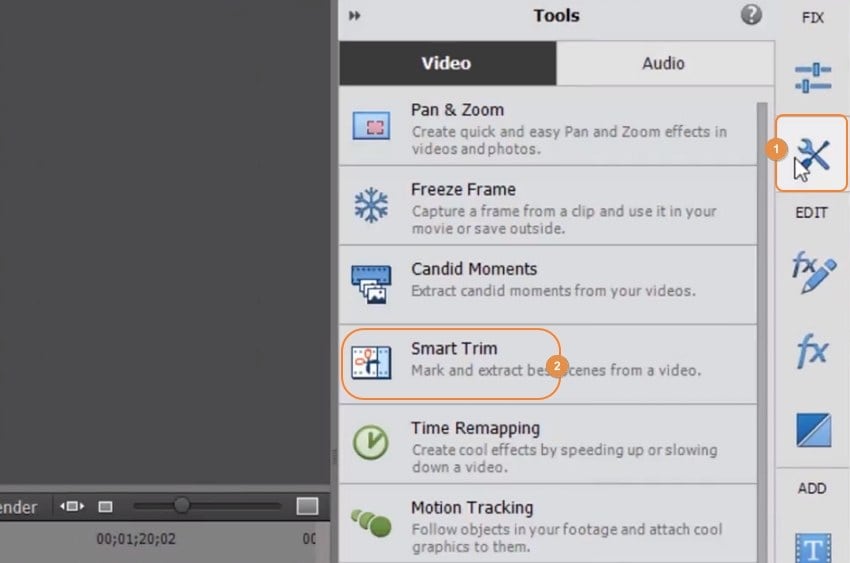
Adobe Premiere Elements est un éditeur vidéo Mac/Windows de qualité professionnelle doté de la très importante fonctionnalité d'extraction automatique. Il utilise la puissante technologie Sensei AI, qui est également un pilier de Premiere Pro CC. Cela dit, Premiere Elements est rapide et facile à utiliser. La fonctionnalité de découpage intelligent permet aux utilisateurs d'extraire automatiquement des scènes en fonction de présélections telles que Personnes, Action, ou les deux. Si vous choisissez la présélection Personnes, le programme sélectionnera et divisera automatiquement les scènes vidéo comportant des visages humains. Le découpage de type Action permet au programme de sélectionner automatiquement les scènes présentant une action moyenne à forte.
Outre le découpage automatique des vidéos, ce programme est également fourni avec de nombreux outils permettant de produire des vidéos de qualité cinématographique. Par exemple, vous pouvez appliquer des dizaines de magnifiques effets de transition aux clips découpés automatiquement. Vous pouvez également ajouter des titres de films, des effets audio spéciaux, découper manuellement des clips, stabiliser le métrage et réduire le bruit. De plus, vous pouvez régler la vitesse de lecture de la vidéo sur une valeur supérieure ou inférieure à 100 %. Notez toutefois que ce programme n'est pas gratuit, car vous devez débourser 99,99 $ pour l'installer sur votre PC.
Principales fonctionnalités
- Il prend en charge le montage vidéo multipiste.
- Sélection et découpage automatiques des clips.
- De superbes effets de transition vidéo.
- Effets vidéo accrocheurs.
- Outil de stabilisation des vidéos fluide.
- Plusieurs rapports d'aspect pour les publications sur les réseaux sociaux.
2. Découpeur Intelligent de Wondershare UniConverter
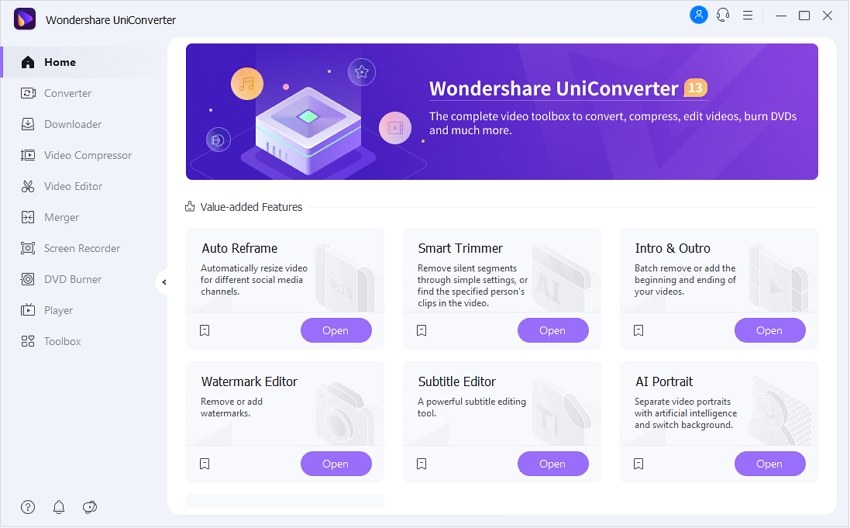
Avez-vous du mal à vous familiariser avec Premiere Elements ? Vous n'êtes pas le seul ! La plupart des éditeurs professionnels de vidéos Adobe ne sont généralement pas adaptés aux débutants. Donc, si vous voulez quelque chose de simple mais tout aussi puissant, utilisez Wondershare UniConverter. Il s'agit d'un programme Mac/Windows puissant et très facile à utiliser. Il est doté d'une collection d'outils alimentés par l'IA, dont le Découpeur Intelligent, qui peut reconnaître automatiquement les visages humains dans une vidéo et découper les clips les contenant ou non. Les utilisateurs peuvent supprimer ou simplement conserver les clips contenant une personne.
En fait, le Découpeur Intelligent de Wondershare UniConverter vous permet de téléverser la photo de la personne que vous voulez couper de la vidéo. Vous pouvez également utiliser la fonction de capture d'écran intégrée pour faire une capture d'écran du visage que le programme doit reconnaître et couper automatiquement. En plus du découpage automatique des vidéos, vous pouvez également supprimer tous les segments silencieux. Pour ce faire, il suffit de téléverser la vidéo et de régler le volume, la mémoire tampon ou la longueur de l'audio. Dans l'ensemble, il s'agit du découpeur intelligent le plus simple que vous puissiez trouver.
Principales fonctionnalités
- Sélectionner automatiquement les visages ou les objets téléchargés dans une vidéo.
- Fonctionnalité de capture d'écran fluide pour réaliser des captures d'écran.
- Régler la précision de la reconnaissance faciale.
- Découper automatiquement les vidéos en fonction des segments silencieux.
- Suppresseur d'arrière-plan pour les vidéos et les images, doté d'une intelligence artificielle.
- Effectuer des montages basiques comme le découpage, le recadrage, l'ajout de filtres, etc.
 Wondershare UniConverter (anciennement Wondershare Video Converter Ultimate)
Wondershare UniConverter (anciennement Wondershare Video Converter Ultimate)
Votre boîte à outil vidéo et photo complète

- Réduit facilement la taille d'une photo iPhone et sans perte de qualité.
- Compresse les tailles des photos en changeant le ratio d'aspect, la qualité ou la taille.
- Change la résolution vidéo, le bitrate, le format, la taille de fichier et les autres paramètres pour réduire la taille de la vidéo.
- 30 fois plus rapide que d'autres convertisseurs grâce à la toute dernière technologie APEXTRANS.
- Rogne, découpe, ajoute des filigranes ou des effets avant la conversion et la compression.
- Téléchargez des vidéos depuis des sites comme YouTube, Facebook, Twitter, et autres en copiant l'URL.
- La boîte à outil versatile contient un réparateur de métadonnées vidéos, un créateur de GIF, un graveur DVD et un enregistreur d'écran.
- OS compatibles : Windows 10/8/7/XP/Vista, macOS 11 Big Sur, 10.15 (Catalina), 10.14, 10.13, 10.12, 10.11, 10.10, 10.9, 10.8, 10.7, 10.6.
3ème Partie. Comment couper des parties exemptes de personne d'un clip vidéo ?
Alors, coupons court et voyons comment couper des parties exempts de personne d'un fichier vidéo avec le Découpeur Intelligent de Wondershare UniConverter. Suivez-moi !
1ère Étape Lancer l'outil Portrait Spécifique et charger la vidéo.
Installez et exécutez UniConverter 13 sur votre PC, puis appuyez sur l'outil Découpeur Intelligent dans la fenêtre d'accueil pour l'ouvrir. Ensuite, cliquez sur l'onglet Portrait Spécifique et faites y un glisser et déposer de votre vidéo. Ou bien, appuyez sur Ajouter Fichiers pour téléverser une vidéo locale.
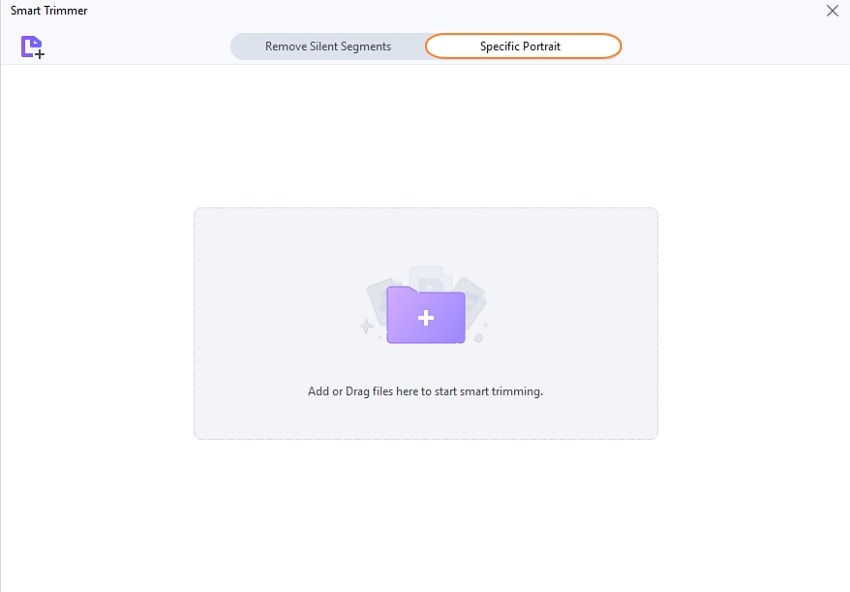
2ème Étape Sélectionner la personne à supprimer de la vidéo.
Ensuite, lancez la vidéo pour trouver le visage que vous voulez supprimer et faites une capture d'écran de l'objet. Vous pouvez également cliquer sur Ajouter Image pour charger une photo de la personne que vous souhaitez effacer. Sélectionnez ensuite Supprimer dans le menu Méthode et réglez le curseur de la reconnaissance faciale.
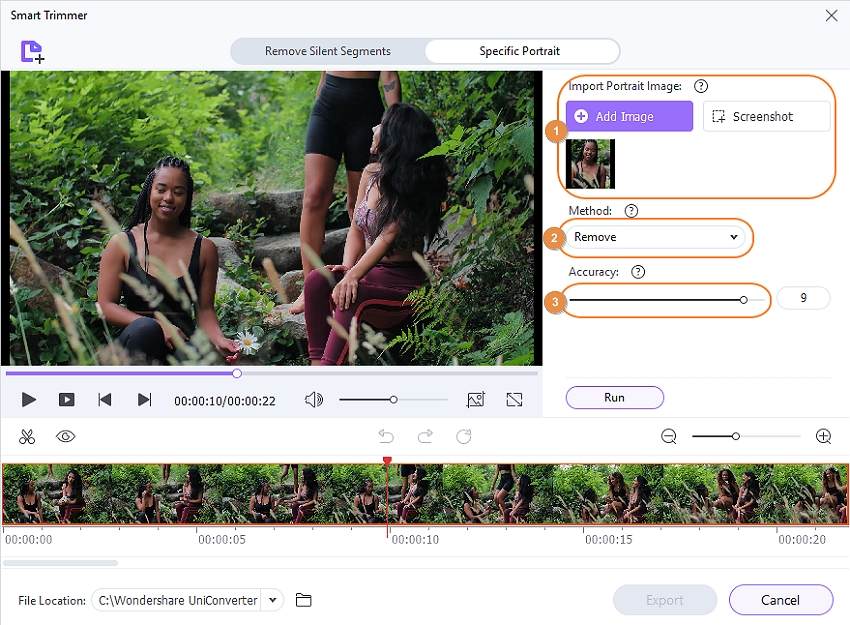
3ème Étape Analyser la vidéo et supprimer la personne.
Cliquez sur Exécuter, et le Découpeur Intelligent analysera automatiquement la vidéo et sélectionnera les clips contenant la personne indésirable. Si vous êtes satisfait de ce que vous voyez, définissez un Emplacement de Fichier et cliquez sur Exporter pour découper automatiquement la vidéo. On ne peut pas faire plus simple, n'est-ce pas ?
4ème Partie. Foire aux questions concernant la découpe intellingente
Donc, en dehors des deux logiciels de bureau ci-dessus, d'autres outils peuvent-ils détecter automatiquement les scènes à couper dans une vidéo ? Utilisez en premier lieu Wisecut si vous êtes sûr de vos compétences en matière de montage vidéo. Il utilise la technologie de l'IA pour détecter automatiquement les voix avant de générer des coupures ou des sous-titres. Par ailleurs, utilisez Magisto pour découper automatiquement des vidéos en ligne sur n'importe quel navigateur actualisé. Ce site Web peut éditer automatiquement et créer des vidéos parfaites pour votre prochain projet de médias sociaux grâce à l'IA.
Comment supprimer automatiquement le silence d'une vidéo ?
Le Découpeur Intelligent d'UniConverter vous permet de sélectionner et de supprimer automatiquement les sections silencieuses d'une vidéo. Vous pouvez le faire en réglant le niveau de volume, le taux de tampon et la durée de l'audio. Voici les étapes simples à suivre :
1ère Étape. Lancez le Découpeur Intelligent d'UniConverter, puis cliquez sur l'onglet Supprimer les Segments Silencieux. Procédez maintenant au téléversement de votre vidéo en faisant un glisser-déposer ou en cliquant sur Ajouter Fichiers pour ouvrir vos fichiers vidéo locales.

2ème Étape. Après avoir chargé la vidéo, choisissez le préréglage audio que vous utiliserez pour la découper. Par exemple, vous pouvez demander au programme de couper les sections où le niveau de volume est inférieur à 20%.
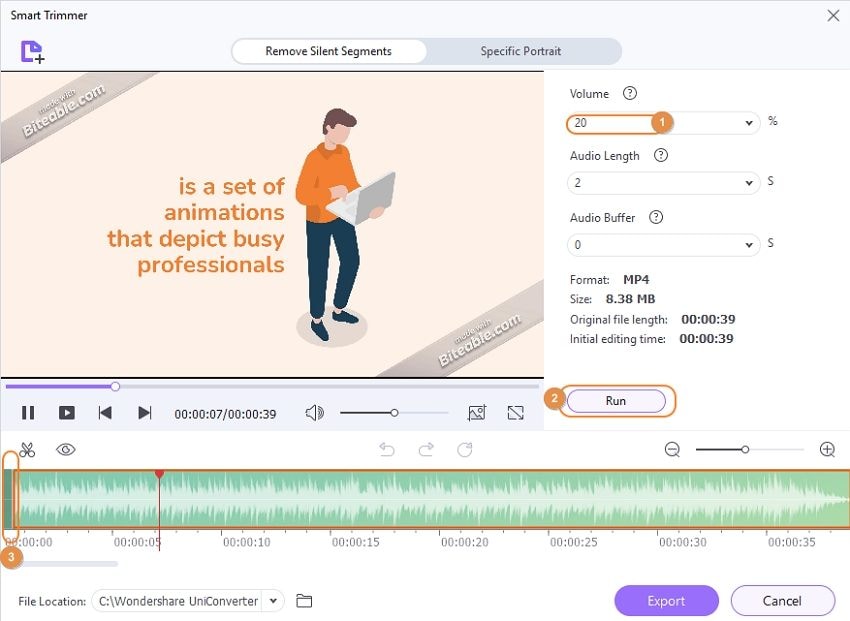
3ème Étape. Cliquez sur Exécuter pour analyser et sélectionner les segments prédéfinis avant de cliquer sur Exporter. Oui, c'est aussi simple que cela !
Comment couper les parties non désirées d'une vidéo ?
Outre le découpage automatique des vidéos, vous pouvez également souhaiter couper et séparer manuellement les clips. Dans ce cas, UniConverter devrait vous dépanner rapidement. Il suffit d'ouvrir l'Éditeur Vidéo dans le volet de gauche, d'appuyer sur l'onglet Découper et de téléverser la vidéo. Ensuite, sélectionnez la zone où commencer le découpage, appuyez sur l'icône Diviser, puis faites de même à la section où le découpage doit s'arrêter. Vous pouvez alors sélectionner le segment découpé et le supprimer. Mieux encore, vous pouvez réorganiser les clips vidéo découpés.
Premiere peut-il détecter automatiquement les coupures ?
Oui, Premiere Pro utilise la technologie Adobe Sensei AI pour détecter automatiquement les changements dans les scènes vidéo. Cela permet aux utilisateurs de couper et de fusionner facilement des scènes vidéo. N'oubliez pas que Premiere Pro coupe également le fond sonore de façon automatique.
Conclusion
Avez-vous déjà choisi le meilleur coupeur de vidéo automatique pour vos besoins ? Eh bien, Premiere Elements et le Découpeur Intelligent d'UniConverter feront tous deux un excellent travail. Mais si vous êtes un éditeur de vidéo avancé à la recherche d'options de montage complexes, Premiere Elements constitue le choix le plus judicieux. D'un autre côté, choisissez le Découpeur Intelligent d'UniConverter si vous êtes un novice à la recherche d'un découpage automatique rapide et efficace. Vous pouvez également tenir compte du prix avant de choisir.

Pierre Dubois
staff Éditeur